Stap 1 van 5

Zorg dat uw toetsenbord is ingeschakeld.
Zorg ervoor dat het lipje van het batterijcompartiment aan de achterkant van het toetsenbord is verwijderd. Om uw toetsenbord AAN te zetten, gebruikt u de aan/uit-schakelaar die zich meestal aan de rand van het toetsenbord bevindt. Indien ingeschakeld, brandt de aan/uit-led groen.
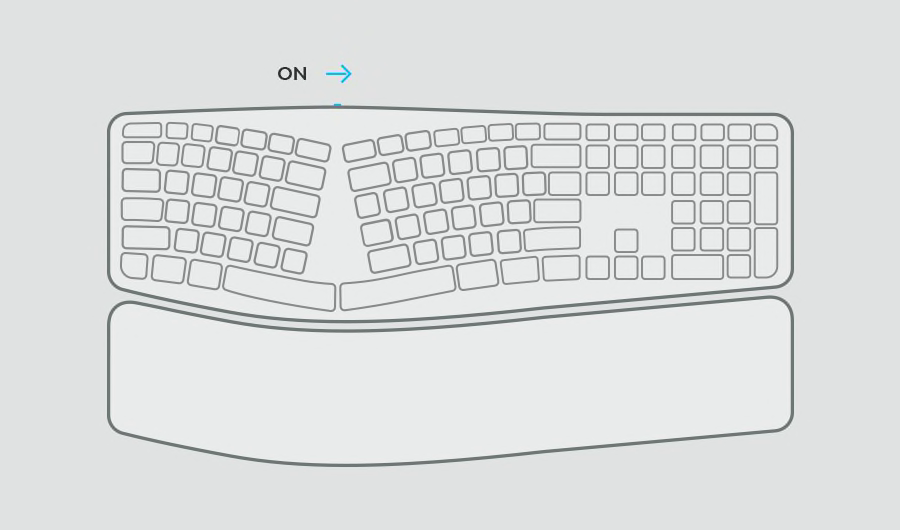
Stap 2 van 5

Een van de ledlampjes van de Easy-Switch™-knoppen moet knipperen
Zo niet, houd dan een van de Easy-Switch™-toetsen drie seconden ingedrukt. Wanneer het lampje begint te knipperen, kan het toetsenbord met uw computer worden gekoppeld.
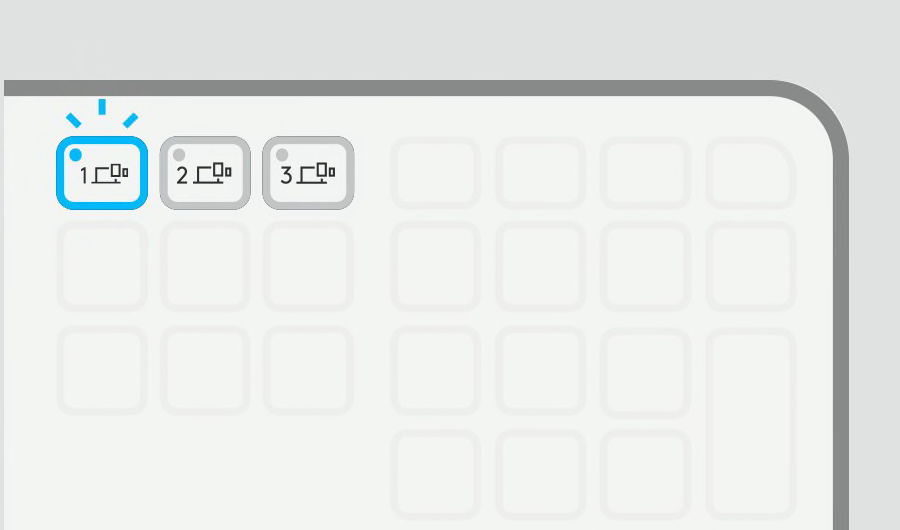
Stap 3 van 5

Doorgaan met de koppeling met uw computer
Ga naar het menu voor Bluetooth®-instellingen op uw computer en selecteer uw toetsenbord in de lijst met beschikbare apparaten.
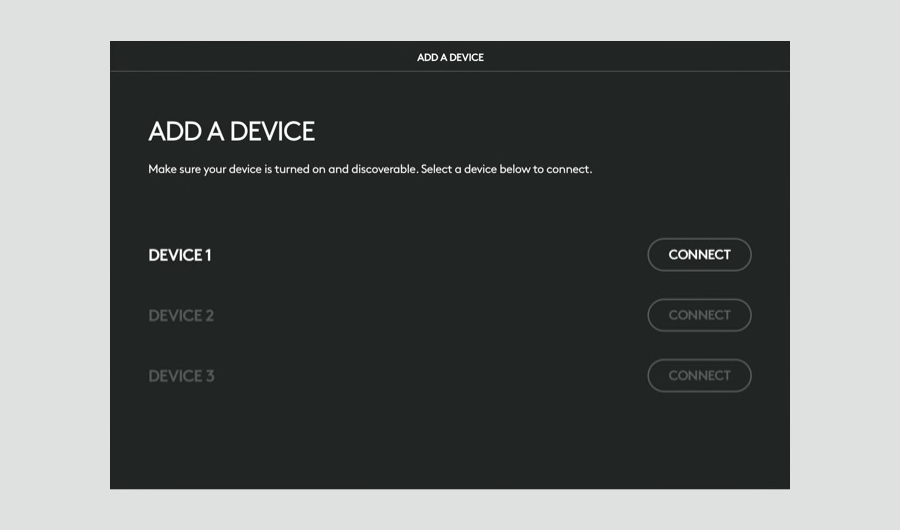
Stap 4 van 5

DE KOPPELING MET UW COMPUTER VOLTOOIEN
Typ de code in die wordt weergegeven op uw scherm, druk op de enter-toets op uw toetsenbord en klik dan op Verbinden.
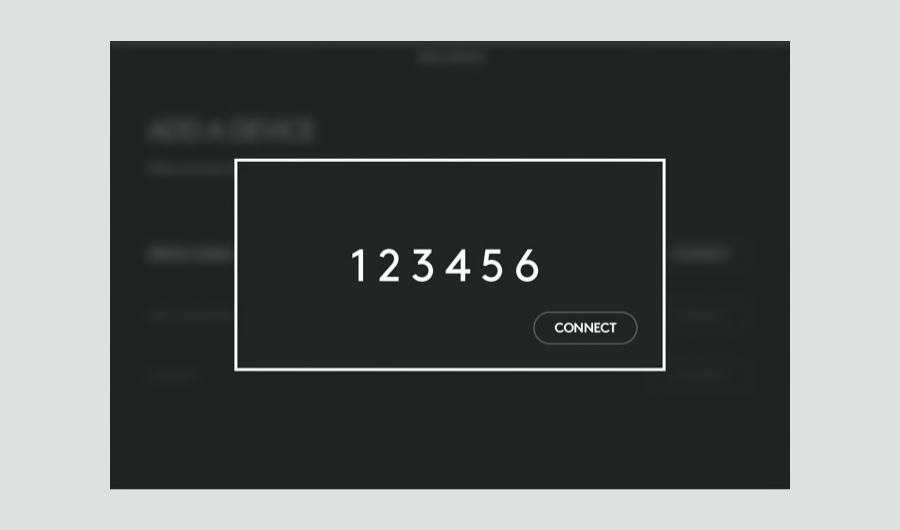
Aanbevolen stap 5 van 5

Logi Options+ installeren
Logi Options+ is een krachtige en gebruiksvriendelijke app die uw ervaring met Logitech-muizen en -toetsenborden verbetert door u de mogelijkheid te bieden ze op uw manier van werken af te stemmen.
Verken Options+ nu
- Stap 1
- Stap 2
- Stap 3
- Stap 4
- Stap 5

